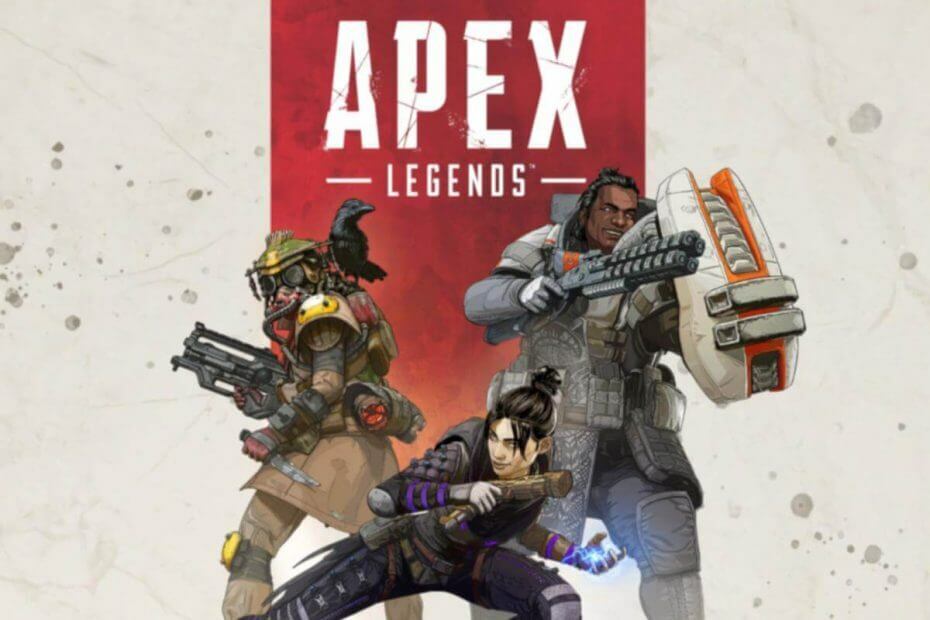
To oprogramowanie naprawi typowe błędy komputera, ochroni Cię przed utratą plików, złośliwym oprogramowaniem, awarią sprzętu i zoptymalizuje komputer w celu uzyskania maksymalnej wydajności. Napraw problemy z komputerem i usuń wirusy teraz w 3 prostych krokach:
- Pobierz narzędzie do naprawy komputera Restoro który jest dostarczany z opatentowanymi technologiami (dostępny patent tutaj).
- Kliknij Rozpocznij skanowanie aby znaleźć problemy z systemem Windows, które mogą powodować problemy z komputerem.
- Kliknij Naprawić wszystko naprawić problemy mające wpływ na bezpieczeństwo i wydajność komputera
- Restoro zostało pobrane przez 0 czytelników w tym miesiącu.
Błąd Apex Legends DirectX może uniemożliwić Ci uruchomienie gry, a w dzisiejszym artykule pokażemy Ci, jak raz na zawsze rozwiązać ten problem.
Gra jest już od jakiegoś czasu, a nowa gra Battle Royale EA stała się małym fenomenem z 50 milionami graczy w pierwszym miesiącu. To jest coś, o czym można pisać w domu.
Czy byłeś mistrzem skoku 5 razy z rzędu i odblokowałeś nowe osiągnięcie? A może osiągnąłeś 50 poziom i teraz jesteś graczem? Przy tysiącach graczy zalogowanych na serwerach EA błędy mogą się zdarzać raz na jakiś czas.
Gdy użytkownicy napotykają DirectX błędy ostatnio, ten problem stał się centralnym punktem wątków Reddit.
Hej chłopaki, próbowałem zainstalować Apex Legends jak 4 razy i za każdym razem osiągałem 39% „Odtwarzane teraz” pojawia się błąd z informacją „Błąd: pakiet redystrybucyjny (DirectX) nie został zainstalowany z powodzeniem. Nie można kontynuować konfiguracji. (4294967287).”
Próbowałem zainstalować DirectX ręcznie z folderu Apex jako administrator i bez zapory i nic nie zrobiłem. Czy ktoś jeszcze ma ten problem lub zna rozwiązanie? Jeśli kliknę OK, pobieranie po prostu zawiesza się z prędkością 0 bajtów na sekundę i jestem zmuszony ręcznie usunąć folder gry i ponownie zalogować się do źródła.
Jak mogę naprawić błąd Apex Legends DirectX?
- Usuwanie plików DirectX .cab
- Zastosuj aktualizację poprawki
- Wyłącz zaporę sieciową
- Uruchom CCleaner
- Zaktualizuj sterownik graficzny
- Odinstaluj Origin
1. Usuwanie plików Directx .cab
Istnieją obejścia problemów, które miały wpływ na bazę graczy. W tej notatce połączymy siły i będziemy twoimi kolegami z drużyny. Przejdźmy więc do naprawy, abyś mógł pozostać na dobrej drodze do bycia legendą.
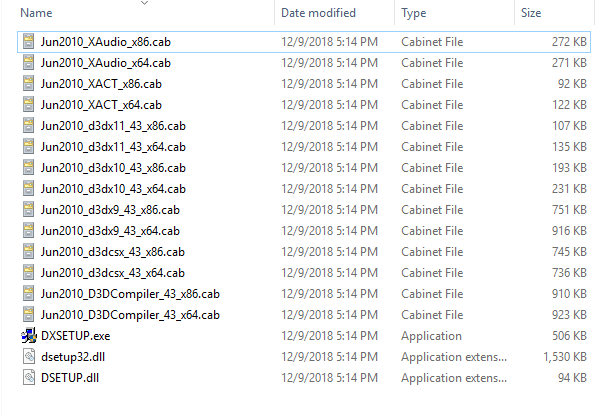
- Iść do C: Pliki programów (x86) Origin GamesApex__Installerdirectxredist.
- Posortuj ten folder według nazwy, aby Ci pomóc.
- Usuń wszystkie pliki Z WYJĄTKIEM, DSETUP.dll, dsetup32.dll, DXSETUP.EXE i dowolny plik .cab z 2010 zawarte w nazwie;
- Kliknij prawym przyciskiem myszy DXSETUP.exe i uruchom to za pomocą Administrator prawa, instalacja powinna działać.
- Uruchom grę ponownie i gotowe.
Alternatywnie możesz usunąć wszystkie pliki z wyjątkiem DSETUP.dll, dsetup32.dll, DXSETUP.exe. A teraz masz tylko 3 pliki w swoim folderze redist. Następnie kontynuuj instalację z uprawnieniami administratora.
2. Zastosuj aktualizację poprawki

Jeśli masz błąd Apex Legends DirectX, być może możesz rozwiązać problem, instalując najnowsze poprawki. Aby to zrobić, wykonaj następujące kroki:
- Pobierz tę aktualizację poprawki.
- Zainstaluj go w swojej grze folderowej.
- Zaloguj się do swojej gry.
3. Wyłącz zaporę sieciową
Uruchom skanowanie systemu, aby wykryć potencjalne błędy

Pobierz Restoro
Narzędzie do naprawy komputera

Kliknij Rozpocznij skanowanie aby znaleźć problemy z systemem Windows.

Kliknij Naprawić wszystko rozwiązać problemy z opatentowanymi technologiami.
Uruchom skanowanie komputera za pomocą narzędzia Restoro Repair Tool, aby znaleźć błędy powodujące problemy z bezpieczeństwem i spowolnienia. Po zakończeniu skanowania proces naprawy zastąpi uszkodzone pliki świeżymi plikami i składnikami systemu Windows.
Dla niektórych użytkowników to proste rozwiązanie może działać. Pamiętaj jednak, że wyłączenie zapory sieciowej może nie rozwiązać błędów Apex Legends DirectX dla wszystkich graczy.
Oto kroki, które należy wykonać:
- Uruchom Panel sterowania > przejdź do System i zabezpieczenia > Zapora systemu Windows
- W lewym okienku kliknij "Włącz lub wyłącz Zaporę systemu Windows"

- W nowym oknie powinieneś zobaczyć dwie opcje dla sieci prywatnej i publicznej
- Wyłącz zaporę w obu sieciach i sprawdź, czy błąd DirectX nadal występuje.
4. Uruchom CCleaner
CCleaner to bardzo przydatne narzędzie, które pozwala usuń wszystkie niepotrzebne pliki, które pozostały z aplikacji i programów, które nie zostały całkowicie zainstalowane. Zasadniczo to narzędzie czyści rejestr systemu Windows.
Wszystko, co musisz zrobić, to pobierz CCleaner z oficjalnej strony, zainstaluj go na swoim komputerze i uruchom.
5. Zaktualizuj sterownik graficzny
Inną częstą przyczyną błędów DirectX są przestarzałe sterowniki graficzne. Upewnij się, że zainstalowałeś najnowsze sterowniki GPU dla Apex Legends. Przejdź do oficjalnej strony producenta GPU i pobierz dostępne aktualizacje sterowników graficznych.
6. Odinstaluj Origin
Jeśli do tej pory nic nie działało, może czas po prostu odinstalować Origin. Zwykle jest to rozwiązanie ostateczności, ale może pomóc w rozwiązaniu tego problemu. Więc śmiało usuń Origin z komputera, uruchom CCleaner, a następnie zainstaluj ponownie Origin.
Sprawdź, czy ta metoda rozwiązała problem.
Jakie problemy napotkałeś podczas walki u boku kolegów z drużyny? Daj nam znać w komentarzach poniżej.
POWIĄZANE HISTORIE DO SPRAWDZENIA:
- Jak naprawić typowe błędy Apex Legends na PC?
- 10 najlepszych programów do przetaktowywania dla systemu Windows 10
- 7 najlepszych programów do nagrywania gier dla komputerów z niższej półki
 Nadal masz problemy?Napraw je za pomocą tego narzędzia:
Nadal masz problemy?Napraw je za pomocą tego narzędzia:
- Pobierz to narzędzie do naprawy komputera ocenione jako świetne na TrustPilot.com (pobieranie rozpoczyna się na tej stronie).
- Kliknij Rozpocznij skanowanie aby znaleźć problemy z systemem Windows, które mogą powodować problemy z komputerem.
- Kliknij Naprawić wszystko rozwiązać problemy z opatentowanymi technologiami (Ekskluzywny rabat dla naszych czytelników).
Restoro zostało pobrane przez 0 czytelników w tym miesiącu.


